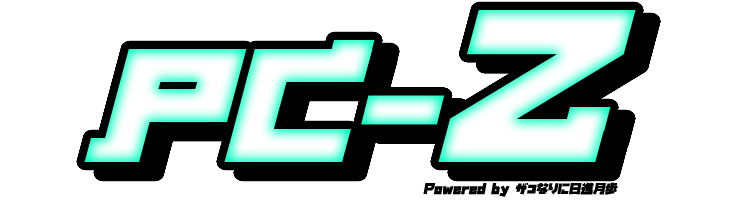とある事情からWindows11のログイン画面を省略する(自動ログイン)必要があったので、手順を備忘録として書き留めます。
なおセキュリティの観点からログイン画面を省略することは推奨されません。自己責任で行ってください。
Windows自動ログイン設定手順
①「Windowsキー+X」メニューから「ファイル名を指定して実行」

②「netplwiz」を指定して実行する
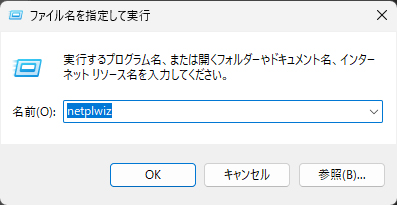
③「ユーザーがこのコンピューターを使うには、ユーザー名とパスワードの入力が必要」のチェックを外す
「このコンピューターのユーザー」に複数のアカウントがある場合は立ち上げ時に必ずログインするアカウントを選択した状態で「ユーザーがこのコンピューターを使うには、ユーザー名とパスワードの入力が必要」のチェックを外します。
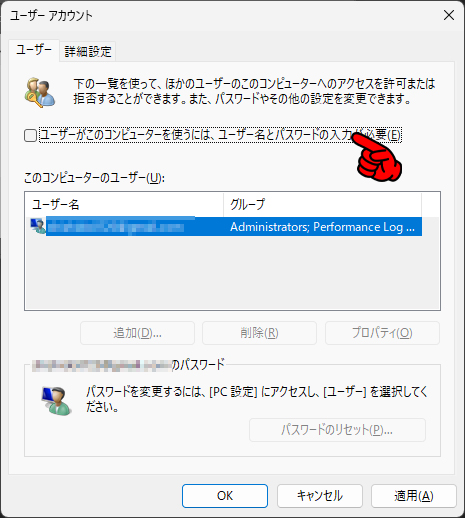
④ログインパスワードを入力する
自動サインインウィンドウが立ち上がるので、パスワードを入力してください。
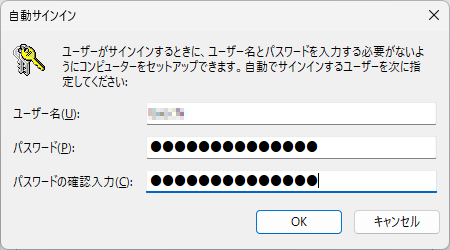
これで自動ログインの設定完了です。
「ユーザーがこのコンピューターを使うには、ユーザー名とパスワードの入力が必要」チェックボックスが無い場合
とある設定によっては「ユーザーがこのコンピューターを使うには、ユーザー名とパスワードの入力が必要」チェックボックスが表示されない場合があります。
その場合は以下の設定を変更することでチェックボックスが表示されます。
①設定から「アカウント」→「サインインオプション」
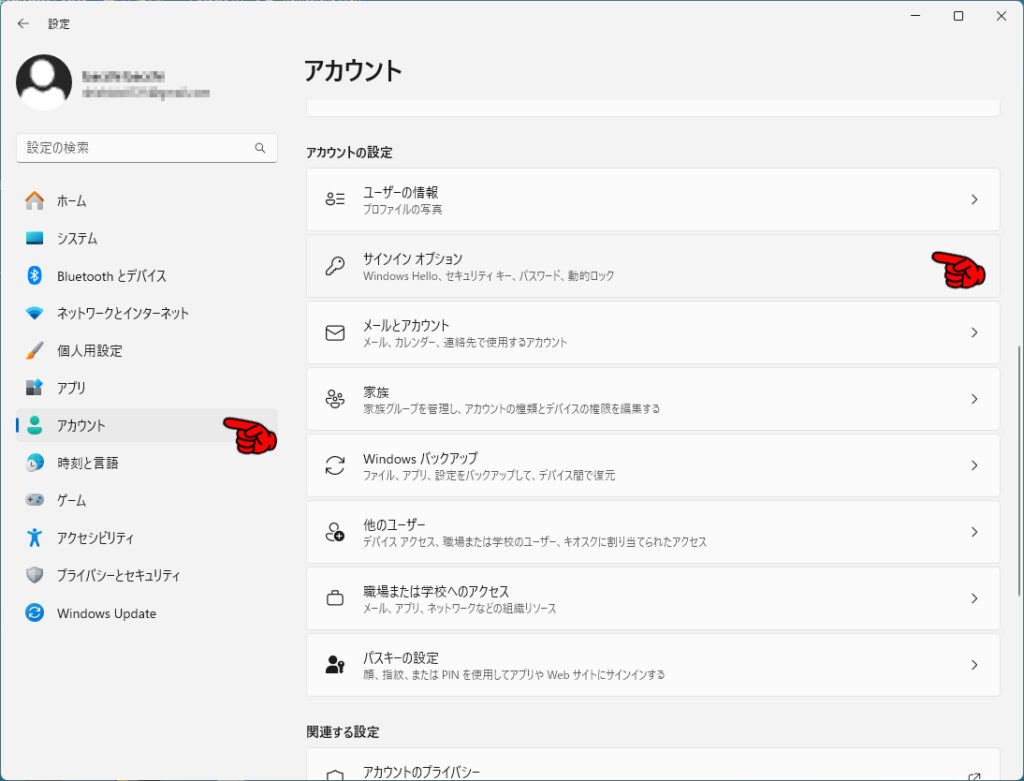
②「セキュリティ向上のため、このデバイスではMicrosoftアカウント用にWindows Helloサインインのみを許可する」をオフ
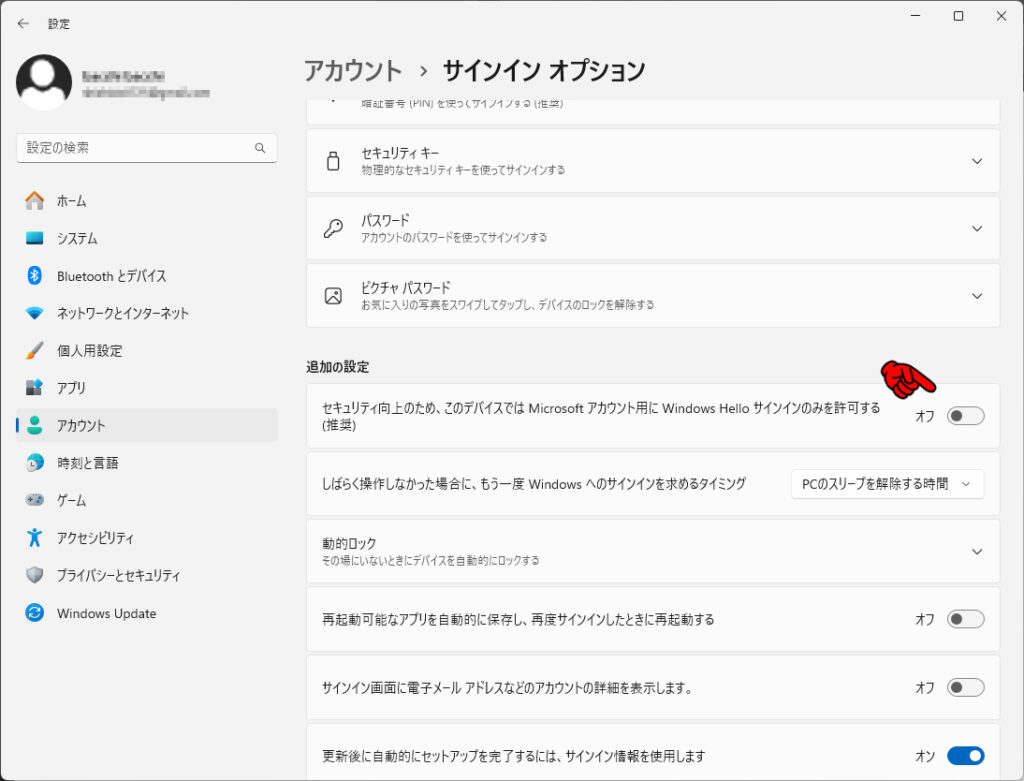
この設定後に再度「netplwiz」からユーザーアカウントを開き、「ユーザーがこのコンピューターを使うには、ユーザー名とパスワードの入力が必要」のチェックボックスが表示されていることを確認して手順を進めてください。